Baik itu data penjualan dari berbagai wilayah, laporan keuangan dari berbagai departemen, atau umpan balik pelanggan dari beberapa saluran, tantangannya tetap sama: bagaimana cara mengonsolidasikan semua informasi ini menjadi satu dataset yang terpadu dan terorganisir dengan efisien?
Beralih antara lembar kerja, menyalin dan menempelkan data secara manual di file Excel untuk menggabungkan data, serta melacak perubahan selama proses tersebut, merupakan cara yang tidak efisien dan meningkatkan risiko kesalahan kritis.
Beruntungnya, Excel menyediakan alat dan teknik yang kuat untuk menyederhanakan proses penggabungan data. Dalam blog ini, kami akan memandu Anda melalui metode-metode penting untuk menggabungkan data secara efektif di lembar kerja Excel.
Anda akan belajar cara menggabungkan dua lembar kerja Excel, memperlancar alur kerja Anda, meningkatkan akurasi, dan memperkuat kemampuan analisis data Anda. Mari kita mulai.
Apa itu Konsolidasi Data di Lembar Excel?
Konsolidasi data di Microsoft Excel melibatkan penggabungan data dari beberapa lembar Excel menjadi satu. Proses ini membantu Anda menganalisis kumpulan data besar yang tersebar di beberapa file Excel.
⭐ Template Terpilih
Menggabungkan lembar kerja Excel bisa menjadi tugas yang sulit, terutama jika Anda memiliki banyak data. Hindari kekacauan dan tetap terorganisir dengan templat lembar kerja Excel yang dapat diedit secara gratis dari ClickUp.
Konsolidasi sangat penting bagi bisnis, karena data dari lembar kerja yang berbeda di berbagai departemen, lokasi, atau sistem seringkali perlu digabungkan dalam satu lembar kerja untuk mendapatkan gambaran yang komprehensif.
Mengetahui cara menggabungkan dua lembar kerja Excel memudahkan Anda untuk mengolah data dan menemukan pola serta wawasan yang umum.
Manfaat menggabungkan beberapa file Excel
Mengetahui cara menggabungkan dua lembar kerja Excel memberikan dua manfaat yang jelas:
- Analisis data yang lebih efisien: Menggabungkan dua lembar kerja Excel menghilangkan kebutuhan untuk berpindah-pindah antara sumber data yang berbeda. Hal ini juga mempermudah penerapan rumus, pembuatan laporan, dan visualisasi data. Misalnya, Anda dapat menggabungkan data penjualan dari berbagai toko yang tersimpan dalam beberapa file Excel ke dalam satu lembar kerja Excel untuk menganalisis kinerja penjualan secara keseluruhan dan membandingkan kinerja antar toko.
- Kolaborasi yang lebih baik: Setelah menggabungkan lembar kerja Excel, anggota tim Anda dapat bekerja sama dengan lebih efisien dan berbagi wawasan dalam satu lembar kerja daripada di lembar kerja yang berbeda. Misalnya, tim pemasaran Anda dapat menggabungkan lembar kerja Excel yang berisi data dari berbagai saluran (media sosial, email, analitik situs web) menjadi satu file Excel sehingga anggota tim dapat menganalisis ulasan kinerja dan melakukan penyesuaian strategi dalam satu lembar kerja.
Cara Menggabungkan Dua Lembar Kerja Excel
1. Mempersiapkan data untuk menggabungkan beberapa lembar kerja
Sebelum membuat basis data Excel, pastikan informasi dalam file Excel Anda bersih, terstandarisasi, dan terorganisir
- Pembersihan data: Pastikan data bebas dari kesalahan dan duplikat sebelum menggabungkan lembar kerja Excel
- Standarisasi: Gunakan format yang konsisten untuk tanggal, angka, dan teks di semua lembar kerja
- Organisasi: Susun data dengan cara yang memudahkan konsolidasi
Sebagai alternatif, hindari proses persiapan manual dengan menggunakan templat basis data yang sudah dibuat sebelumnya. Templat ini menyediakan struktur organisasi dan membantu Anda mereplikasi halaman dan proses yang umum.
2. Menggunakan fitur Konsolidasi di berkas Excel
Fitur 'Consolidate' di Excel membantu menggabungkan lembar kerja dengan menggabungkan dataset serupa dari baris, kolom, lembar kerja, atau buku kerja yang berbeda.
Contoh #1: Menggabungkan data dari beberapa baris
Misalkan Anda memiliki data pembelian toko e-commerce dengan ID pesanan, ID SKU, dan jumlah dalam file Excel.

Anda ingin menjumlahkan jumlah barang dengan SKU yang sama. Anda dapat mengikuti langkah-langkah berikut:
Proses langkah demi langkah:
1. Temukan opsi ‘Consolidate’ di bawah tab Data.

2. Pilih sel di mana Anda ingin data yang digabungkan ditampilkan. Klik fungsi 'Consolidate', dan kotak dialog akan muncul di layar. Pilih tombol panah atas dan pilih rentang referensi Anda.

3. Pilih rentang referensi yang ingin Anda gabungkan, lalu tekan Enter.

4. Setelah memilih rentang, klik tombol ‘Tambah’ untuk menambahkannya sebagai referensi. Centang opsi ‘Kolom Kiri’ untuk mempertahankan ID SKU di tabel yang digabungkan. Klik OK untuk melanjutkan.

5. Anda akan mendapatkan jumlah gabungan berdasarkan SKU dalam tampilan data pengadaan yang dikonsolidasikan.

Contoh #2 – Menggabungkan data dari beberapa lembar kerja atau buku kerja
Misalkan Anda memiliki dua dataset yang berbeda dalam file Excel yang berbeda.

1. Pilih sel tempat Anda ingin data yang digabungkan ditampilkan

2. Buka fungsi ‘Consolidate’ dan berikan referensi sel dengan beralih ke tab lembar kerja pertama (misalnya, Sheet 1) dan memilih rentang yang ingin Anda jumlahkan (misalnya, A1:A10). Kemudian, beralih ke lembar kerja berikutnya (misalnya, Sheet 2) dan pilih rentang (misalnya, A1:A10). Ulangi langkah ini hingga Anda mencapai lembar tujuan. Klik ‘OK’ untuk melanjutkan.

3. Data akan berhasil digabungkan dari beberapa lembar kerja.

💡Tips Pro:
a. Sel referensi juga dapat berasal dari buku kerja yang berbeda. Misalnya, Anda memiliki lima lembar kerja Excel yang berbeda dengan informasi penjualan bulanan. Anda dapat membuat tampilan terpadu menggunakan fungsi ‘Consolidate’ dan merujuk ke lima lembar kerja tersebut. Excel akan mengambil informasi dari kelima lembar kerja tersebut, memberikan Anda tampilan yang komprehensif.
b. Dengan fungsi ‘Consolidate’, selain menjumlahkan, Anda juga dapat menghitung jumlah, rata-rata, minimum, atau maksimum di seluruh baris, lembar kerja, atau buku kerja yang berbeda. Beralih ke salah satu fungsi ini di menu ‘Consolidate’ untuk mendapatkan hasil yang diinginkan.
3. Menggunakan fungsi Excel untuk konsolidasi
Excel memiliki fungsi bawaan yang membantu Anda menemukan dan menggabungkan data dari lembar kerja yang berbeda berdasarkan kunci yang sama. Mari kita lihat bagaimana cara kerjanya.
a. VLOOKUP
Proses langkah demi langkah:
1. Siapkan data Anda dan pastikan kolom kunci (misalnya, kolom A) terdapat di kedua file Excel.

2. Klik sel tempat Anda ingin hasil VLOOKUP muncul.
3. Masukkan rumus VLOOKUP dan pilih sel yang berisi nilai pencarian di lembar kerja saat ini (misalnya, A2).

4. Beralih ke lembar kerja yang ingin Anda ambil datanya (misalnya, Lembar 2) dan pilih rentang yang mencakup kolom kunci dan data yang ingin Anda ambil (misalnya, A:B). Masukkan nomor kolom dalam array tabel untuk mengambil data. Misalnya, jika Anda ingin data dari kolom B, masukkan 2.
5. Tentukan Range Lookup dengan mengetik FALSE untuk mencari kecocokan yang tepat dan tutup rumus. Seret data kolom ke bawah untuk melihat nilai yang sepenuhnya digabungkan.
6. Setelah ini, Anda akan melihat data yang telah digabungkan di Excel.
b. INDEX-MATCH
INDEX-MATCH adalah alternatif yang lebih fleksibel daripada VLOOKUP untuk menggabungkan beberapa lembar kerja.
Proses langkah demi langkah:
1. Untuk menggabungkan data, buka buku kerja Excel yang berisi lembar kerja yang ingin Anda gabungkan.
2. Siapkan data Anda dan pastikan kolom kunci (misalnya, kolom A) terdapat di kedua file Excel. Pastikan data Anda terorganisir dengan baik, lalu klik sel tempat Anda ingin hasil INDEX-MATCH muncul.
3. Buka menu ‘Data’ > ‘Data Validation’. Kemudian pilih ‘List’ di bawah tab ‘Allow’.

4. Sekarang, pilih rentang dari lembar kerja pertama yang ingin Anda gabungkan.

5. Anda akan melihat tombol drop-down dengan rentang sel yang Anda pilih pada langkah sebelumnya.

6. Mulailah dengan mengetik bagian MATCH dari rumus untuk menemukan posisi nilai pencarian. Kemudian, pilih sel yang berisi nilai pencarian di lembar kerja saat ini (misalnya, A2). Ketik koma.
7. Beralih ke lembar kerja yang ingin Anda gunakan untuk mencari data (misalnya, Sheet2) dan pilih rentang yang berisi kolom kunci (misalnya, Sheet2!A:A). Ketik koma, lalu ketik 0 untuk pencocokan tepat. Tutup fungsi MATCH dengan kurung.
8. Sekarang, letakkan fungsi MATCH di dalam fungsi INDEX untuk mengambil nilai yang sesuai. Ketik ‘INDEX(‘ untuk memulai rumus. Kemudian, beralih ke lembar kerja tempat data yang akan diambil berada (misalnya, Sheet2) dan pilih rentang yang berisi data (misalnya, Sheet2!B:B). Ketik koma dan tempel fungsi MATCH yang telah Anda buat sebelumnya (misalnya, MATCH(A2, Sheet2!A:A, 0)). Tutup fungsi INDEX dengan kurung tutup.

Praktik Terbaik untuk Konsolidasi Data
Tidak cukup hanya tahu cara menggabungkan dua lembar kerja Excel. Mematuhi praktik terbaik saat mengonsolidasikan data di Excel memastikan bahwa data Anda akurat dan dapat diandalkan.
Berikut adalah beberapa praktik penting yang perlu diikuti:
Pastikan format data tetap konsisten
Sebelum menggabungkan file Excel dan memulai analisis Anda, format data untuk menjaga konsistensi di seluruh lembar Excel. Format yang tidak konsisten dapat menyebabkan kesalahan dan komplikasi selama proses penggabungan.
Anda juga dapat menggunakan templat Excel yang sudah jadi saat melacak proyek sehingga tim Anda dapat bekerja dengan format yang sama dan menjaga konsistensi di semua file Excel.
Berikut beberapa tips untuk mencapai konsistensi:
- Format tanggal standar: Pastikan semua tanggal menggunakan format yang sama (misalnya, MM/DD/YYYY atau DD/MM/YYYY)
- Format teks yang seragam: Gunakan huruf besar atau kecil yang sama dan ejaan yang konsisten untuk entri teks
- Format angka yang konsisten: Pastikan angka, terutama yang memiliki desimal, mengikuti pola yang seragam
Perbarui data secara teratur
Tetapkan jadwal rutin untuk pembaruan data pada file Excel Anda agar anggota tim Anda selalu memiliki informasi yang terbaru.
Karena beberapa anggota tim mungkin memperbarui data Anda, tampilkan Struktur Pembagian Kerja (WBS ) di Excel. WBS memastikan bahwa semua orang sejalan mengenai ruang lingkup pekerjaan, tujuan, dan ekspektasi
Berikut beberapa tips untuk memperbarui data:
- Tetapkan interval reguler: Berdasarkan sifat data Anda, tentukan pembaruan harian, mingguan, atau bulanan
- Otomatisasi pembaruan: Gunakan fitur Excel seperti Power Query untuk memperbarui data yang diimpor dari sumber eksternal secara otomatis
- Periksa keakuratan: Periksa data secara berkala untuk kesalahan atau ketidakkonsistenan yang mungkin terjadi selama pembaruan
Cadangkan data secara teratur
Kehilangan data dapat menjadi bencana, terutama saat bekerja dengan dataset besar di buku kerja Excel. Cadangan rutin memastikan Anda dapat memulihkan data jika seseorang secara tidak sengaja menghapusnya atau data tersebut rusak.
Berikut beberapa tips untuk membackup data Anda:
- Otomatisasi cadangan: Gunakan opsi cadangan bawaan Excel atau alat pihak ketiga untuk mengotomatisasi proses cadangan
- Simpan cadangan dengan aman: Simpan cadangan di lokasi yang aman, seperti layanan penyimpanan awan atau hard drive eksternal
- Kontrol versi: Saat menggabungkan beberapa file Excel, simpan versi cadangan data yang berbeda untuk melacak perubahan dan kembali ke versi sebelumnya jika diperlukan
Batasan Penggunaan Excel
Meskipun Excel membantu dalam sebagian besar analisis dan konsolidasi, ada beberapa batasan yang perlu Anda ketahui, terutama saat bekerja dengan tugas yang kompleks atau berskala besar. Berikut adalah beberapa batasan yang perlu Anda pertimbangkan:
- Masalah kinerja dengan dataset besar: Excel dapat mengalami masalah kinerja saat menangani dataset yang sangat besar. Seiring bertambahnya jumlah baris dan kolom, operasi dapat menjadi jauh lebih lambat, menyebabkan penundaan dan potensi crash.
- Fungsi kompleks: Excel menawarkan banyak fungsi, tetapi seiring dengan meningkatnya kompleksitas perhitungan, mengelola dan memperbaiki kesalahan menjadi lebih sulit. Rumus bersarang dan tugas manipulasi data tingkat lanjut dapat sulit diimplementasikan dan dipelihara – terutama jika Anda tidak memiliki analis khusus untuk mengelolanya. Alat Excel berbasis AI dapat menyederhanakan rumus-rumus kompleks ini dan membantu Anda mengatasi beberapa batasan, meskipun tidak semuanya.
- Fitur kolaborasi real-time yang terbatas: Fitur kolaborasi Excel, meskipun telah ditingkatkan dengan integrasi Microsoft 365, masih perlu ditingkatkan dibandingkan dengan alat kolaborasi khusus lainnya di pasaran. Anda dapat mengalami konflik dan masalah sinkronisasi saat mengedit secara real-time, terutama ketika beberapa anggota tim melakukan perubahan secara bersamaan.
Menggunakan ClickUp untuk Mengelola Data Spreadsheet
ClickUp adalah salah satu program perangkat lunak spreadsheet terbaik di pasaran. Program ini memudahkan Anda untuk mengorganisir tugas dan mengedit dataset besar.
Tampilan Tabel di ClickUp menawarkan antarmuka serupa spreadsheet untuk analisis data, sehingga pengguna dapat terbiasa dengan Excel dan menikmati fitur analisis data yang ditingkatkan.
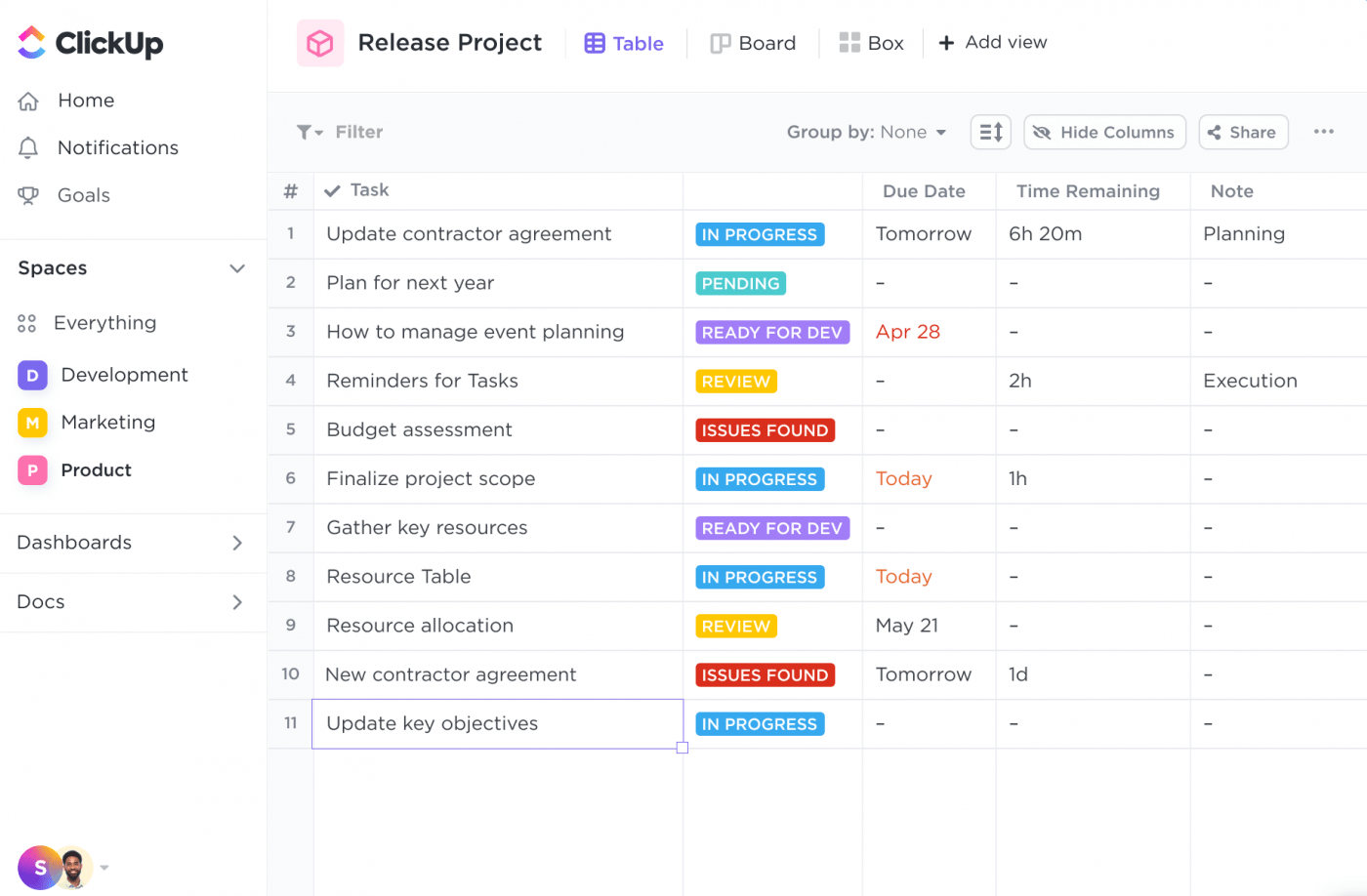
Table View mengorganisir tugas dan detailnya (seperti penanggung jawab, status, dan tanggal jatuh tempo) dalam format grid terstruktur. Fitur ini sangat berguna untuk mengelola dan memvisualisasikan jumlah data yang besar dengan efisien.
Dengan tampilan Tabel, Anda dapat:
- Manfaatkan opsi filter dan pengelompokan yang kuat untuk menemukan dan mengkategorikan set data spesifik dengan cepat
- Sembunyikan dan pin kolom untuk memudahkan pengurutan dan pelacakan informasi
- Seret dan lepas kolom untuk pengorganisasian data tampilan tabel yang lebih efisien

Berikut perbandingan singkat antara ClickUp Table View dan Excel:
| Fitur | Tampilan Tabel ClickUp | Excel |
| Organisasi data | Pengelolaan tugas terstruktur dengan status dan tanggal | Organisasi data berbasis sel |
| Kolaborasi real-time | Tersedia dengan pembaruan langsung | Pilihan kolaborasi yang terbatas |
| Otomatisasi | Dilengkapi dengan alur kerja yang dapat disesuaikan | Terbatas pada makro dan VBA |
| Integrasi dengan alat lain | Integrasi dengan lebih dari 1000 alat seperti Slack, GitHub, dan Hubspot | Membutuhkan perangkat lunak tambahan untuk integrasi |
| Template | Lembar kerja dan templat basis data yang sudah jadi dan dapat disesuaikan | Template utama untuk keuangan dan analisis |
| Kinerja dengan dataset besar | Efisien untuk pengelolaan tugas, terbatas untuk dataset besar | Masalah kinerja dalam analisis data berskala besar |
Mengelola lembar kerja dan basis data dengan ClickUp
Dapatkan tampilan pengelolaan data tingkat lanjut
Dengan ClickUp, Anda mendapatkan tampilan pengelolaan data yang kuat yang memudahkan pengorganisasian dan analisis data Anda.
Fitur Table View memungkinkan pengguna untuk menyaring, mengurutkan, dan menyesuaikan data mereka dengan efisien, sehingga memudahkan pengelolaan dataset besar. Platform ini juga mendukung berbagai tampilan, seperti Gantt, Board, dan Calendar, yang meningkatkan visibilitas dan aksesibilitas data Anda dalam berbagai format.
Gunakan templat lembar kerja
ClickUp menyediakan berbagai templat spreadsheet siap pakai yang dapat disesuaikan untuk berbagai keperluan. Templat-templat ini membantu pengguna memulai dengan cepat dan menjaga praktik pengelolaan data yang konsisten.
Misalnya, Template Lembar Kerja Editable ClickUp sangat cocok untuk melacak anggaran dan pengeluaran. Template daftar ini dirancang untuk membantu Anda membuat, mengelola, dan menyimpan catatan keuangan secara terorganisir. Template ini membantu Anda:
- Hindari entri manual dengan impor data otomatis
- Buat rumus dan persamaan kustom untuk menghitung angka dengan cepat
- Pantau kemajuan proyek atau investasi dengan visual yang intuitif
Demikian pula, Template Spreadsheet ClickUp sangat ideal untuk mengelola hubungan pelanggan. Anda dapat mengumpulkan informasi penting tentang pelanggan dan mengelolanya dengan efisien. Untuk mengkategorikan pelanggan, Anda mendapatkan berbagai status kustom, seperti ‘Aktif,’ ‘Tidak Aktif,’ dll., serta hingga enam tampilan berbeda untuk memvisualisasikan data.
Bekerja sama secara real-time
Salah satu fitur unggulan ClickUp adalah kemampuannya untuk memfasilitasi kolaborasi real-time. Anggota tim Anda dapat bekerja secara bersamaan pada tabel yang sama, memastikan semua orang selalu mendapatkan informasi terbaru.
Tingkat kolaborasi ini meminimalkan risiko perubahan yang bertentangan dan meningkatkan produktivitas tim. ClickUp juga terintegrasi dengan berbagai alat komunikasi, seperti Slack dan Microsoft Teams, yang semakin memperkuat upaya kolaboratif.
Selain tabel, Anda juga dapat berkolaborasi di dokumen ClickUp, di mana Anda dapat mengedit bersama tim Anda. Anda dapat menandai orang lain di komentar dan mengubah teks menjadi tugas, yang membawa kita ke manfaat berikutnya.
Integrasikan dengan tugas
ClickUp secara mulus mengintegrasikan data spreadsheet dengan tugas dan proyek, memungkinkan pendekatan terpadu dalam manajemen proyek. ClickUp Tasks memungkinkan Anda menghubungkan data langsung ke tugas tertentu, menetapkan tenggat waktu, menugaskan tanggung jawab, dan melacak kemajuan, semuanya dalam platform yang sama.

Misalnya, tim pemasaran Anda dapat membuat tugas untuk setiap aktivitas kampanye, seperti posting media sosial, artikel blog, dan buletin email di ClickUp. Setiap tugas terhubung ke baris di tampilan tabel ClickUp, memungkinkan anggota tim untuk memperbarui status dan melacak kemajuan secara real-time.
Otomatisasi pengelolaan data
ClickUp menawarkan lebih dari 100 resep otomatisasi untuk mempercepat tugas rutin Anda dan mengelola proyek. ClickUp Automations dilengkapi dengan AI bawaan yang dapat secara instan membangun otomatisasi Anda dengan pemicu. Anda dapat mengedit tindakan ini sebelum dipublikasikan, sehingga Anda selalu memiliki kendali penuh.
Selain itu, Anda juga mendapatkan akses ke templat otomatisasi untuk pekerjaan berulang, seperti penugasan tugas, posting komentar, dan perubahan status, sehingga proyek Anda dapat berjalan dalam hitungan menit.
Gabungkan Data dengan Cepat menggunakan ClickUp
Sekarang Anda tahu cara menggabungkan dua lembar kerja Excel. Kita telah melihat bahwa semua metode penggabungan data memerlukan rumus dan fungsi. Sebagai alternatif, Anda dapat menggunakan ClickUp untuk melakukan analisis yang lebih cepat, lebih baik, dan lebih canggih. Tanpa perlu mengingat langkah-langkah dan rumus.
ClickUp Table view adalah alternatif sempurna untuk Excel. Antarmuka yang mudah digunakan dan fitur otomatisasi yang kuat membuat pengelolaan data menjadi lebih mudah. Saatnya meninggalkan rumus-rumus kompleks dan menyederhanakan analisis data Anda. Selain itu, dengan ClickUp, Anda mendapatkan berbagai manfaat tambahan yang tidak ada di Excel: dokumentasi kolaboratif, pelacakan tugas, penetapan tujuan, dasbor, komunikasi real-time, dan banyak lagi.



